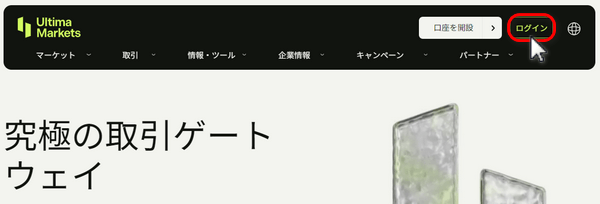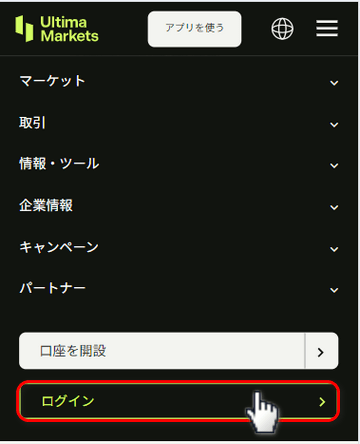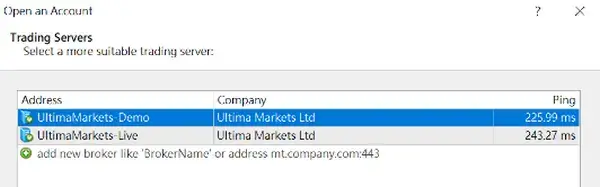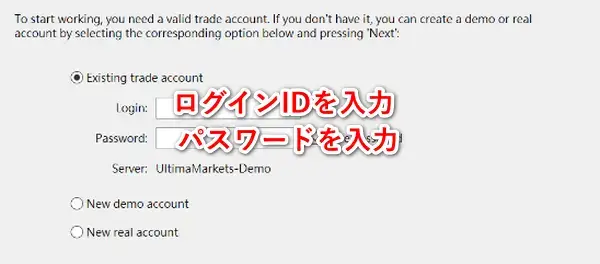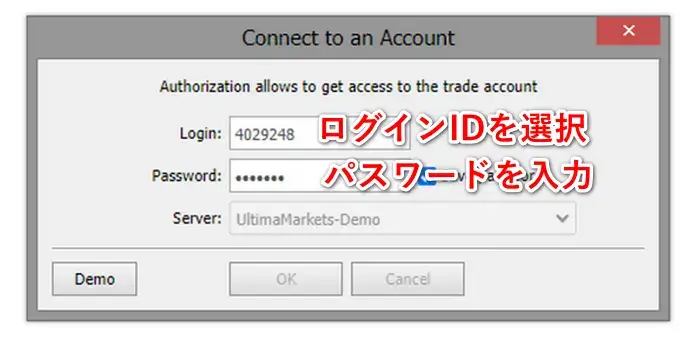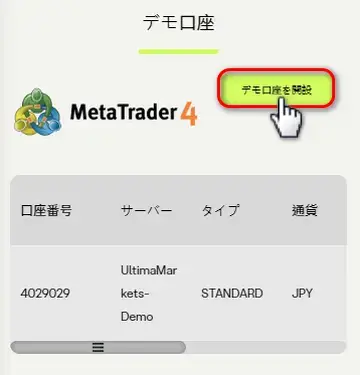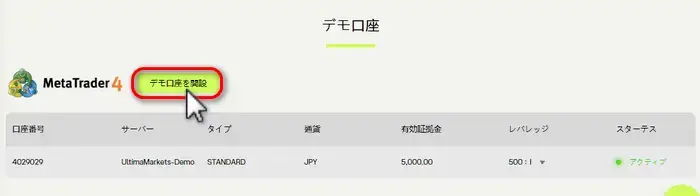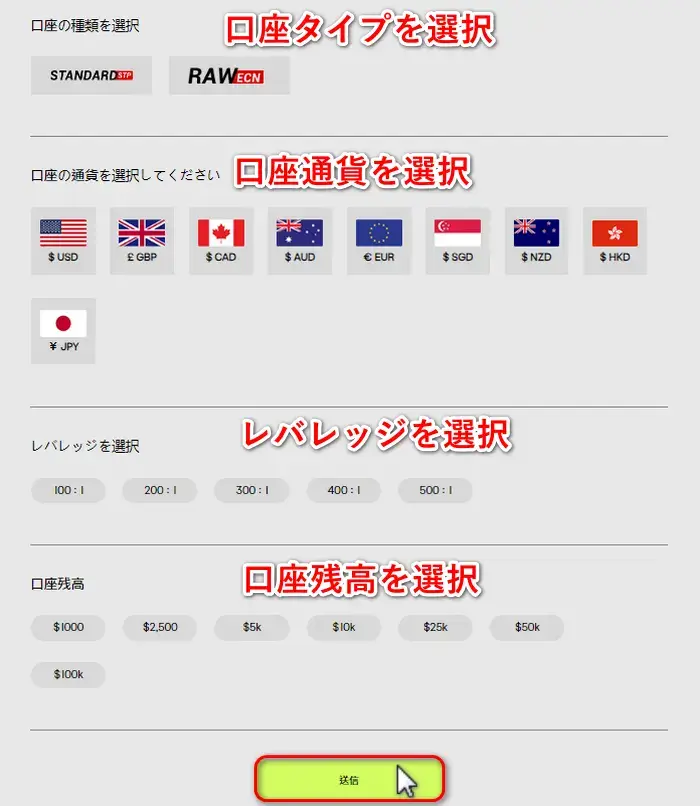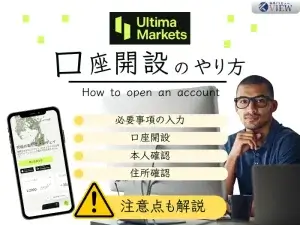UltimaMarkets(ウルティママーケッツ)のデモ口座開設は、1分程で開設できる簡単なものです。しかし、英語での入力に迷ってしまったり、やり方を間違えて失敗してしまうかもしれません。
そこで本記事では、これからUltimaMarketsでデモ口座を開設する方に向けて、UltimaMarketsデモ口座の開設方法と開設時の注意点を具体的に紹介しています。
UltimaMarketsデモ口座開設時の注意点
UltimaMarketsのデモ口座の作成自体は簡単ですが、いくつかの注意点があります。デモ口座の開設前に、注意点を理解しておきましょう。
1. デモ口座を利用できるのは2種類の口座タイプのみ
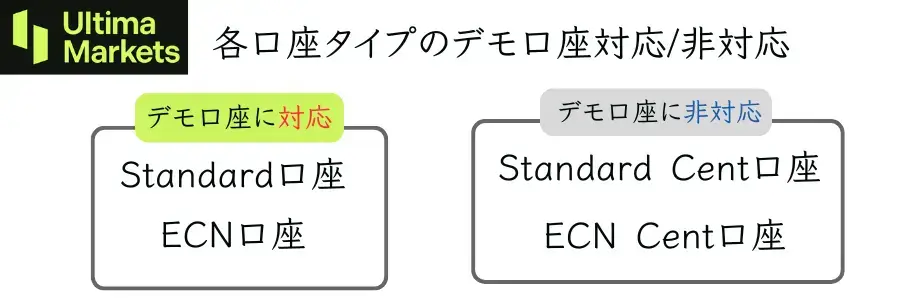
UltimaMarketsでデモ口座に対応している口座タイプは「STANDARD口座」と「ECN口座」の2種類です。「CENT口座」はデモ口座に対応していません。
- STANDARD口座:
注文執行方式がSTP、スプレッドは普通、取引手数料なし - ECN口座:
注文執行方式がECN、スプレッドが狭いが取引手数料が取引毎に必要
UltimaMarkets口座タイプの比較一覧
| STAN DARD | ECN | STAN DARD CENT | ECN CENT | |
|---|---|---|---|---|
| デモ口座 の開設 | 〇 | × | ||
| 基本通貨 | USD/GBP/CAD/AUD /EUR/SGD/NZD/HKD/JPY | |||
| 商品 | 通貨ペア/貴金属 /株価指数/仮想通貨 /コモディティ/株式 /ETF/債券 | 通貨ペア/ゴールド | ||
| 最大 レバレッジ | 2,000倍 | |||
| 取引 プラット フォーム | MT4 | |||
| スプレッド | 1.0pips~ | 0pips~ | 1.0pips~ | 0pips~ |
| ボーナス | 対象 | 対象外 | ||
| 最低 入金額 | $50 | $20 | ||
| 取引 手数料 | 無し | 4USD/1Lot | 無し | 5USC |
| 1lot単位 | 10万通貨 | 1,000通貨 | ||
| マージン コール | 50% | |||
| ロスカット 水準 | 20% | |||
2. 取引プラットフォームはMT4のみ
UltimaMarketsのデモ口座は、MT4のみ利用可能です。MT5やcTraderの提供はありません。
MT4の操作に慣れていない方はMT4自体の操作の練習も兼ねてデモ口座で取引をしてから本取引を開始するとスムーズです。
3. デモ口座の有効期限は90日間
UltimaMarketsのデモ口座の有効期限は90日間です。開設から90日経つとデモ口座は自動で削除されます。

サポートに依頼すると、デモ口座の有効期限を1年まで延長可能です。
4. デモ口座に追加入金できない
UltimaMarketsのデモ口座は追加入金できません。開設したデモ口座の残高が足りなくなったら、新しいデモ口座を開設する必要があります。

デモ口座の開設時に初期残高を設定します。追加入金できないことを考慮して残高を設定しましょう。
5. デモ口座の最大レバレッジは500倍
UltimaMarketsは、リアル口座とデモ口座で最大レバレッジが違います。
リアル口座の最大レバレッジは2000倍なのに対し、デモ口座の最大レバレッジは500倍までしか設定できません。
UltimaMakretsデモ口座の開設方法
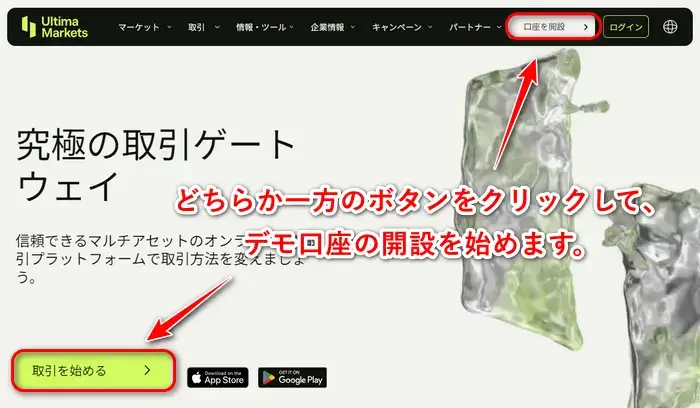
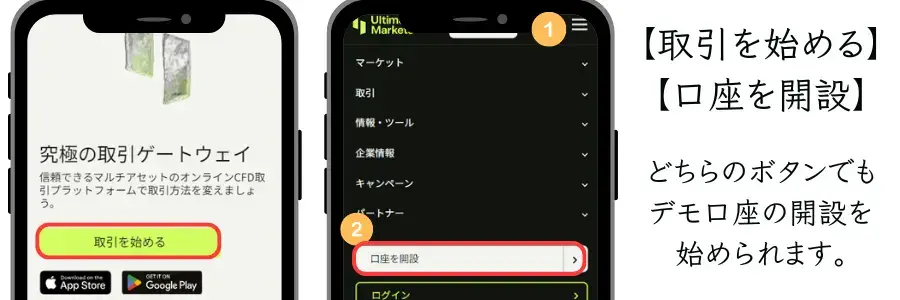
UltimaMarketsのデモ口座開設は公式サイトで行います。
口座開設ページを開き、氏名やメールアドレスの入力を行えば、すぐにデモ口座を開設できます。

口座開設ページは日本語に対応しており、英語で入力する項目は名前のみです。簡単なので迷う事も少ないと思います。
デモ口座を開設する手順
- デモ口座の開設ページを開く
- 必要事項を入力する
- デモ口座の詳細を設定する
画面の上部では「ライブ口座を開設」が選択されているので、まずは【デモ口座を開設】を選びます。続いて、氏名、電話番号、メールアドレスを入力して【次へ】を押します。
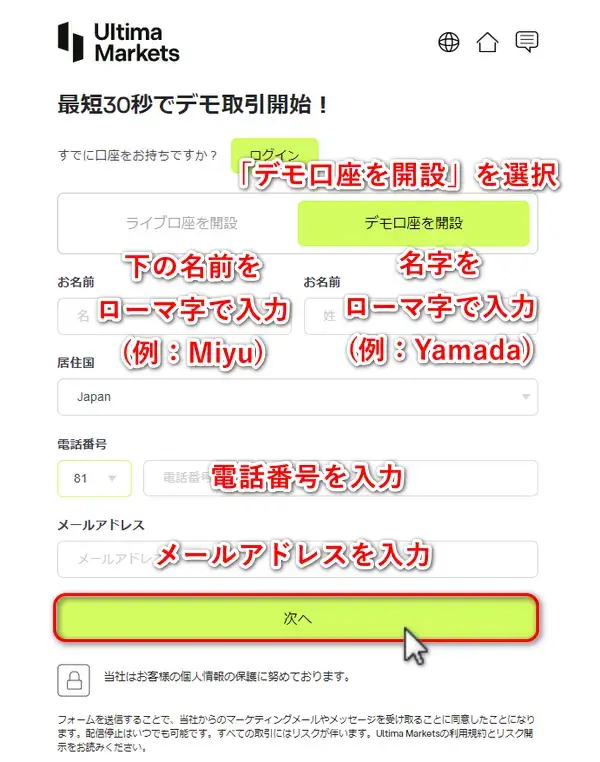
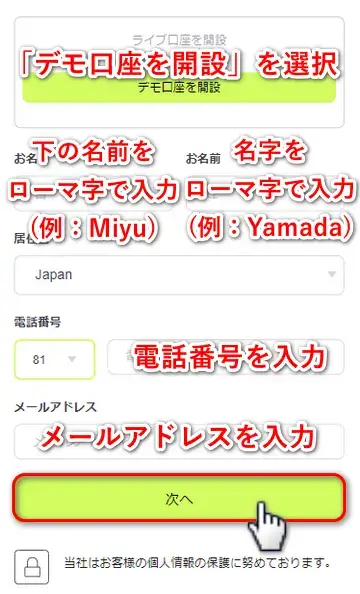
- 名/姓:名字と名前をそれぞれローマ字で入力
- 居住国:現在の居住国を選択
- 電話番号:頭の0を抜いて電話番号を入力
- メールアドレス:登録するメールアドレスを入力
口座タイプ、口座通貨、最大レバレッジ、口座の残高を選択して【デモ口座を開設】を選びます。
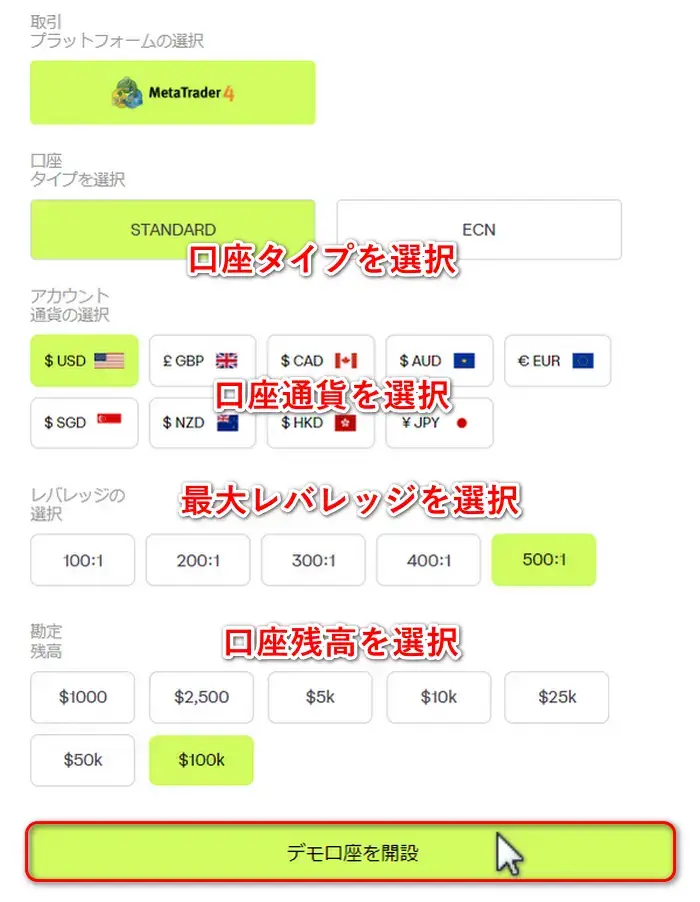
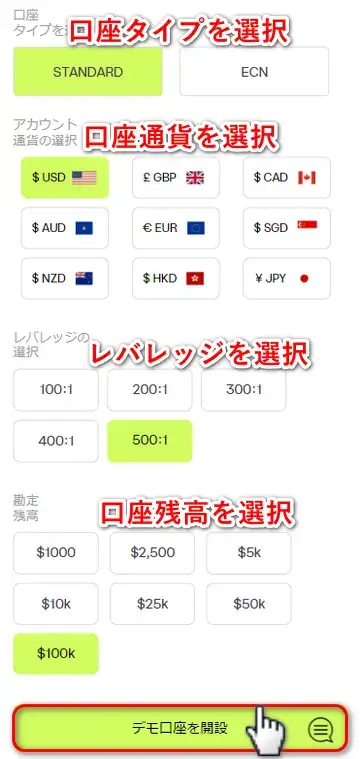
- 口座タイプ:
STANDARDまたはECNを選択 - 口座通貨:
USD/GBP/CAD/AUD/EUR/SGD/NZD/
HKD/JPYから選択 - レバレッジ:
100/200/300/400/500倍から選択 - 口座残高:
$1000/$2,500/$5k/$10k/$25k/$50k/
$100kから選択
デモ口座が開設されると、画面にデモ口座のログインIDとサーバ、有効期限が表示されます。デモ口座のパスワードは、入力したメールアドレス宛に届きます。
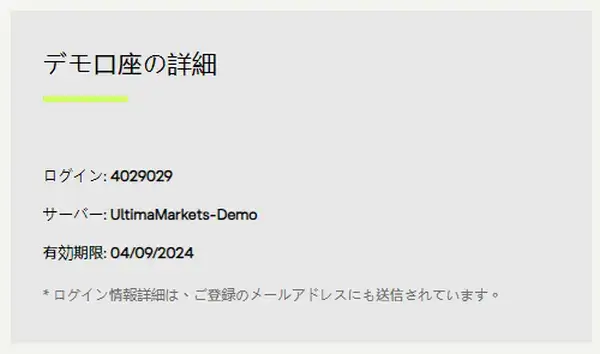
デモ口座の開設後に届くメール(ログイン情報)
デモ口座を開設すると、「MT4ログイン情報が記載されたメール」と「クライアントポータルへのログイン情報が記載されたメール」の2通が届きます。
1通目. MT4ログイン情報が記載されたメール
デモ口座を開設すると、MT4のログイン情報(メールアドレスとパスワード)が記載されたメールが届きます。この情報をもとにMT4にログインするので、大切に保管しましょう。
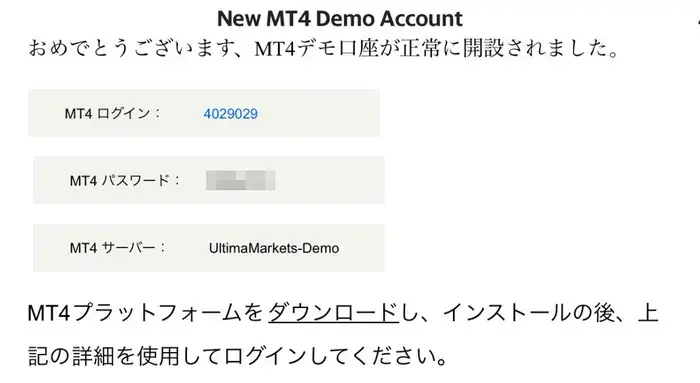
2通目. クライアントポータルへのログイン情報が記載されたメール
デモ口座を開設すると、クライアントポータルへのログイン情報(メールアドレスとパスワード)が記載されたメールが届きます。この情報をもとにUltimaMarketsのクライアントポートタルにログインするので大切に保管してください。
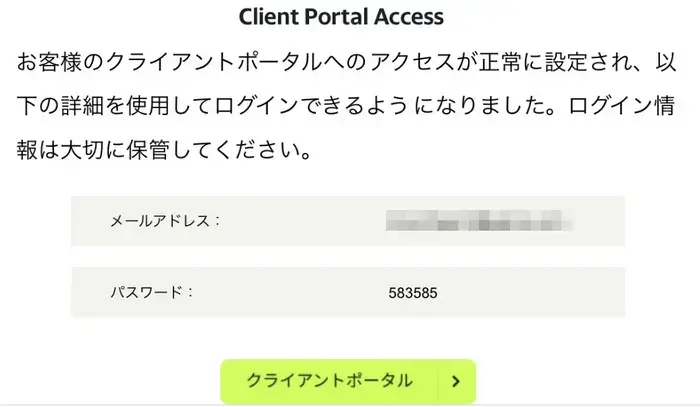
UltimaMarketsデモ口座開設後にやること

デモ口座を開設した後、取引を始めるには、取引プラットフォームである「MT4」を設定する必要があります。
また、取引をしているうちに、新しいデモ口座が欲しくなった場合や、口座内の資金が無くなった場合は、追加でデモ口座を開設する必要があります。
UltimaMarketsのデモ口座を開設した後にやる事として、MT4を設定する手順・ログイン手順・追加のデモ口座開設方法をご案内します。
1. MT4をダウンロードする
UltimaMarketsのMT4はUltimaMarketsの公式サイト(クライアントポータル)からダウンロードできます。ご自身が利用するデバイスに応じたアプリをダウンロードしましょう。
メールアドレスとパスワードを入力して【ログイン】を押します。
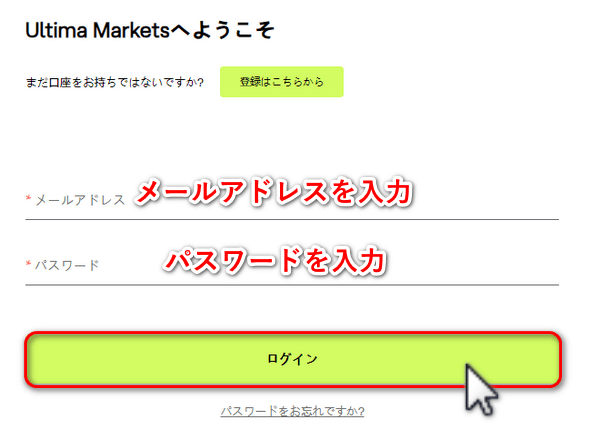
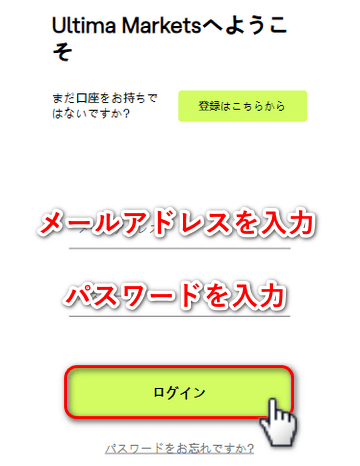
メニューから【ダウンロード】タブを開きます。
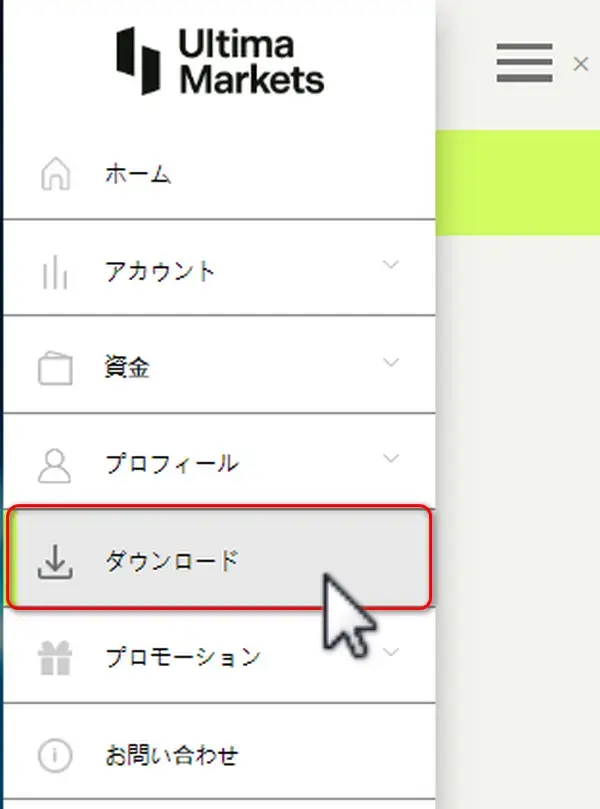
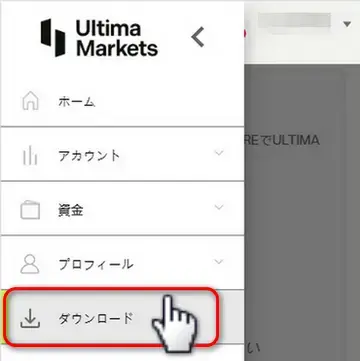
リアル口座で取引を開始するには本人確認が必要という旨のメッセージが表示されますが、右上の【✕】を選択して閉じます。
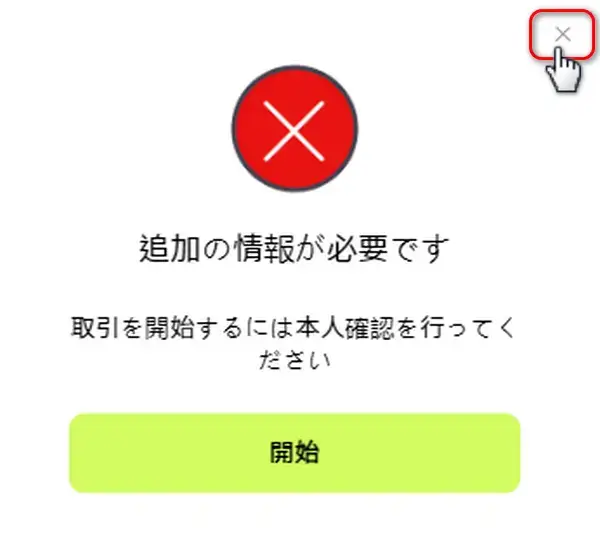
デバイスに応じたMT4アプリをダウンロードします。「iPhone/iPad」を選択するとAppストア、「Android/Tablet」を選択するとGoogle PlayストアのMT4ダウンロードページに移動します。
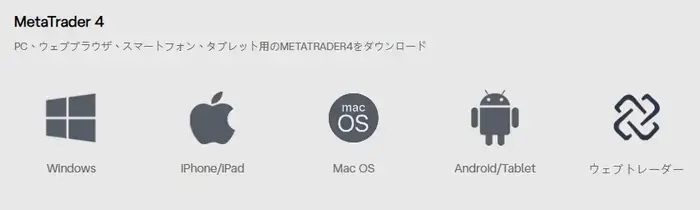
「ウェブトレーダー」を選択するとブラウザ版のMT4が起動します。
2. MT4にログインする
MT4をダウンロードしたら、IDとパスワードを使って、MT4にログインしましょう。
MT4からUltimaMarketsのデモ口座にログインする方法はデバイスによって異なります。
▼タブで切り替え▼
スマホ版MT4を起動すると以下の画面が表示されるので、【キャンセル】をタップして閉じます。
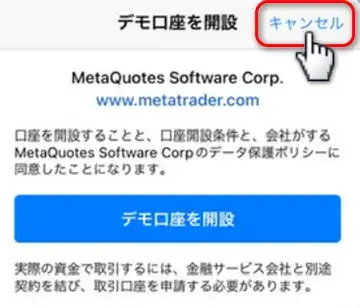
【既存のアカウントにログイン】をタップします。
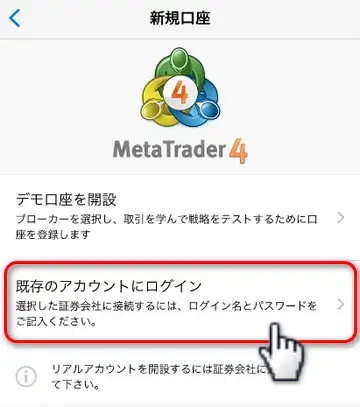
検索ボックスに「UltimaMarkets」と入力し、検索結果から【UltimaMarkets-Demo】を選択します。
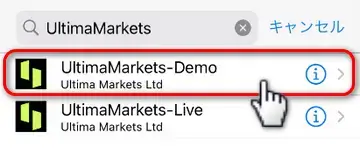
UltimaMarketsのデモ口座のログインIDとパスワードを入力して【サインイン】をタップします。
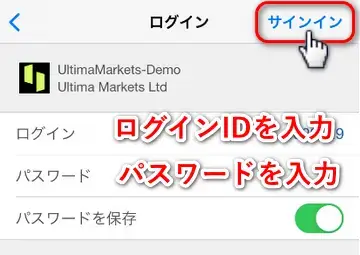
3. デモ口座を追加開設する
UltimaMarketsではデモ口座の資金が不足した際に追加入金できません。そのため、デモ口座の残高が足りなくなったらデモ口座を追加開設する必要があります。
デモ口座の追加口座を開設する方法をご案内します。
口座の種類と口座の通貨を選択します。
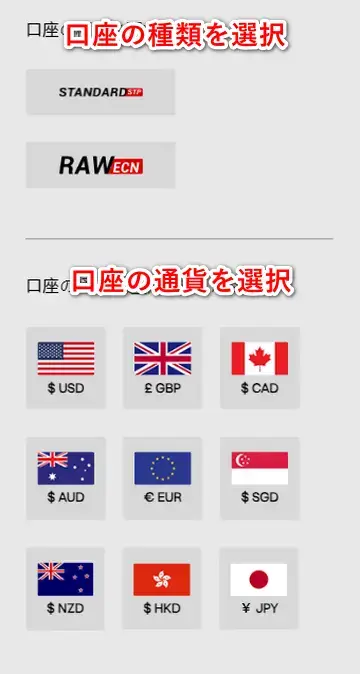
レバレッジと口座の残高を選択して【送信】をタップします。
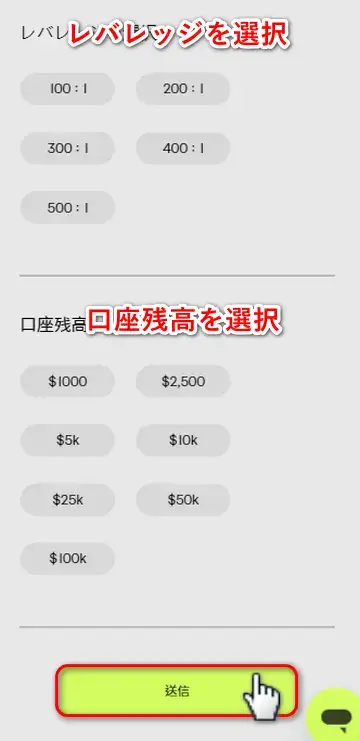
追加のデモ口座が開設されます。ログインに必要な情報が記載されたメールが届きますので、メールボックスを確認しましょう。
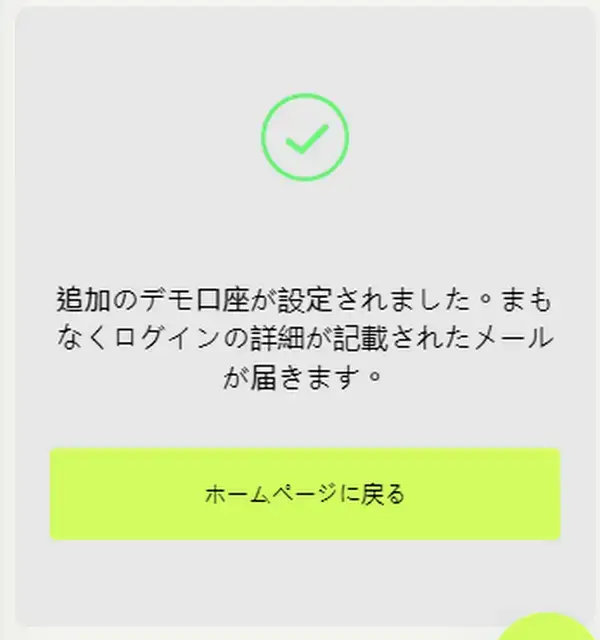
UltimaMarketsデモ口座の開設に関するよくある質問(FAQ)

最後に、UltimaMarketsデモ口座の開設に関するご質問を紹介していきます。